Trabalhar de forma mais inteligente com PDFelement User Guide
Guia do Usuário de PDFelement 11
-
Dicas de ChatGPT
- Gerador de Flashcards de IA: Torne o estudo uma experiência fácil
- Revolucione suas interações com PDF com o ChatGPT: Ask Your PDF
- Como Você Pode Usar o ChatGPT para Analisar PDFs: Um Guia Completo com 4 Métodos
- Confira o melhor aplicativo ChatGPT para Android: Guia completo
- Os 16 Melhores Plugins Revolucionários do ChatGPT que Você Deve Instalar Já Hoje
- As 10 Melhores Soluções de Plugins de PDF do ChatGPT – Qual Experimentar?
- Como Usar o ChatGPT PPT para Criar um PowerPoint: Guia Básico
- Domine a Edição de Documentos: Os 5 Melhores Editores de PDF com IA
- Como criar um PPT com ChatGPT – As melhores técnicas
- Como Você Pode Digitalizar Fotos Polaroid? Um Guia Detalhado
- O assistente de leitura de IA do PDFelement se destaca no Dublin Tech Summit
- Começando: Como Você Pode Carregar PDFs no ChatGPT
-
Assistente de leitura de IA
- 7 detectores de texto gerados por IA mais precisos
- 7 melhores ferramentas para verificar se a IA escreveu um ensaio: recursos, vantagens, desvantagens e preços.
- 6 melhores verificadores de plágio de IA: recursos, prós, contras e preços
- Como os professores podem detectar o texto escrito pelo ChatGPT?
- O Turnitin pode detectar texto escrito no ChatGPT? (Qual é a melhor alternativa?)
- 7 melhores identificadores ChatGPT em 2025
- Apresentando o Chat GPT Zero Detetor: Quão fiável é?
- Detetor de IA de conteúdo em escala e sua principal alternativa
- A potência do detector de AI do Copyleaks: revelando o futuro da integridade do conteúdo original.
- O conteúdo do ChatGPT é livre de plágio?
- Desfrute das capacidades avançadas do Hugging Face AI Detector e do PDFelement para a detecção de texto de IA.
- 6 melhores análises gratuitas de ferramentas de detecção de IA
- O crescimento do conteúdo produzido por IA: revelando a originalidade. Utilizando detectores de IA.
- Maximizando sua eficiência: Como criar bookmarks automaticamente em PDFs
- Criando um resumo do seu currículo: Um guia que ensina como criar um currículo usando o ChatGPT
- Aprimore suas redações sem esforço: Descubra as 6 principais ferramentas de extensão de redações de IA
- Desbloqueie o poder da linguagem: Descubra as 5 melhores ferramentas de expansão de frases de IA
- Os 6 principais expansores de parágrafo: Um guia abrangente para ferramentas de escrita baseadas em IA
- Experimente essas 7 ferramentas de IA para ler PDF e obter respostas rápidas para suas dúvidas
- Todas as informações essenciais sobre o aplicativo Ask AI
- Os melhores verificadores gramaticais de espanhol a serem observados
- Top 10 aplicativos de chat com IA que você precisa conhecer
- Conheça o mundo do aplicativo ChatGPT para iOS: Mude a forma como você conversa no iPhone
- As 10 principais ferramentas de escrita de IA
- Realize a Tradução pelo ChatGPT Através do Wondershare PDFelement
- Os 10 melhores geradores de texto de IA
- 4 Métodos Eficazes para Traduzir um Excel de Chinês para Inglês
- Os 7 melhores geradores de roteiro gratuitos com IA para o YouTube em 2025
- Aprimore o seu gerenciamento de tarefas com os 6 melhores criadores de lista de tarefa com IA
- Apresentação de ferramentas de gerenciamento de contrato com IA
- Para que deve ser usado o gerador de contrato com IA? [As 6 melhores ferramentas]
- Ferramentas para citação acadêmica para experimentar em 2025
- Você precisa usar uma ferramenta de revisão de contrato com IA?
- As 8 melhores ferramentas de reescrita com IA
- Inovando na criação de conteúdo: Descubra os melhores reformuladores de frases com IA
- Traduzindo PDF usando o ChatGPT: 3 métodos eficazes
- Top 8 de Verificadores Gramaticais Gratuitos
- Como Converter Trabalhos de Investigação em PPT com IA
- Descubra as Melhores Opções para Converter Texto em PPT com IA
- Descubra as Melhores Ferramentas de Conversão de Word para PowerPoint com IA
- O Guia Definitivo para Escrever Resumos de Artigos [Método Tradicional e AI]
- Os 10 melhores geradores de resumo de parágrafo sem plágio que você precisa conhecer
- Como Resumir Artigos de Notícias: Métodos Tradicionais e Ferramentas de IA
- Como fazer revisão usando no Word: Truques e ferramentas gratuitas para corrigir erros de escrita
- Como produzir resumos de textos: quais são as melhores ferramentas para essa tarefa
- Como escrever o resumo de um livro e poupar tempo com a IA: um guia para o PDFelement e o ChatGPT
- Principais geradores de resumo de AI para ter um resultado eficiente
- Como fazer uma boa revisão em um documento legal
- O Melhor dos Melhores: as 7 principais ferramanentas de Inteligência Artificial para Resumos disponí
- 6 programas para editar manuscritos que você deveria conhecer
- Claro e simples: Como remover bookmarks indesejados de PDFs
- Como usar IA para resumir documentos PDF com eficiência
- Resuma Documentos Como um Profissional: a lista definitiva das melhores ferramentas para resumos de
- Sua Melhor Caixa de Ferramentas: 5 Métodos para Traduzir arquivos PDF do Norueguês para o Inglês
- 7 Melhores Métodos para Traduzir PDF do Inglês para o Marati: Um Guia Detalhado
- 5 métodos que você deve tentar para traduzir PDFs de inglês para português
- Aumentando a Eficiência: Os 10 Melhores Leitores de PDF com IA
- 5 métodos para traduzir PDF em inglês para punjabi
- Dez principais ferramentas para traduzir PDF de inglês para malaio
- 6 melhores ferramentas para tradução de Marathi para Inglês em PDF
- Como Traduzir Documentos do Português Para o Inglês: 5 Métodos Comprovados
- 5 Melhores Formas de Traduzir do Malaio para o Inglês PDF
- As seis ferramentas mais eficientes para reescrever artigos
- As 10 principais ferramentas para traduzir textos de imagens em japonês para o inglês
- Tradução de PDFs: 5 maneiras de traduzir PDFs coreanos para o inglês sem esforço
- Os 6 principais aplicativos que podem traduzir um PDF de inglês para polaco
- Dicas e truques: 5 métodos de tradução PDF de Inglês para Khmer
- 5 melhores métodos para traduzir PDFs de malaiala para inglês
- Maximize a Eficiência Usando As Melhores Extensões de Resumo do Google
- Dominando a Introdução de seu Currículo: Um Guia Prático Utilizando Ferramentas Tradicionais e de IA
- Como Elaborar um Resumo de uma História
- Traduza PDFs de inglês para francês usando estas 5 ferramentas
- |Traduções Sofisticadas: Melhores abordagens para a tradução de PDF de polonês para inglês
- Qual é uma Ótima Opção para TLDR This?
- Explorando opções para converter textos do Kannada para o inglês: 5 principais ferramentas
- Como usar comandos do ChatGPT para textos publicitários [Com alternativas]
- Como traduzir documentos do hebraico para o inglês? Um guia abrangente
- Duas Poderosas e Indispensáveis Alternativas ao Tools4noobs Text Summarizer
- Como traduzir PDF de francês para inglês: 6 ferramentas que você pode usar
- Revolucionando a Comunicação Visual: Os 5 Principais Tradutores de Imagens com IA
- Aprimorando a eficácia da tradução: técnicas para traduzir documentos PDF do inglês para o italiano
- Perdido na tradução? 6 métodos para converter PDFs japoneses para inglês
- Chimp Rewriter (Avaliação da ferramenta e alternativa)
- Tradução Sem Esforço de PDFs de Bengali para inglês: Um Guia Passo a Passo
- 5 maneiras mais confiáveis de traduzir inglês para alemão PDF
- As melhores alternativas ao Wordtune Article Summarizer
- Métodos Para Traduzir Documentos de Inglês para Africâner
- Traduza fotos para inglês com estas 5 ferramentas incríveis
- Aprimore a sua redação com estas 6 dicas essenciais de verificadores gramaticais e parafraseadores
- A Arte de Traduzir Documentos PDF de Inglês para Amárico
- Traduzindo PDFs para inglês: As 10 melhores ferramentas de tradução para inglês
- Aprenda a traduzir seu PDF de hindi para inglês
- As 8 melhores IAs reescritores de parágrafos
- Como traduzir texto de inglês para albanês
- Eleve o nível da sua escrita: As 7 principais ferramentas de parafrasear usando inteligência artificial
- Como Você Pode Realizar uma Tradução Precisa de Documentos de Amárico para Inglês
- As 7 Melhores Alternativas ao Wordtune
- Avaliação do Paraphrase-Online..com [Alternativa sugerida]
- Análise da ferramenta para parafrasear Wordtune: Revisão e melhores alternativas
- Uma olhada mais de perto no Resoomer [Com a melhor alternativa incluída]
- Os 5 melhores revisores online para uma escrita sem erros
- O guia definitivo para edição de trabalhos [ferramentas incluídas!]
- Revisores de IA: o que são e quais são as principais ferramentas
- Os 10 melhores aplicativos para melhorar a sua escrita
- Eficiência ao seu alcance: 8 melhores ferramentas de expansão de texto IA
- Os programas de revisão de PDF mais poderosos de 2025
- Utilize essas ferramentas para parafrasear redações de forma simples
- Como traduzir eficientemente documentos em guzerate para inglês em PDF
- As 6 principais ferramentas de Verificação e Edição de Carta de Intenções: Uma resenha detalhada
- Top 5 melhores ferramentas online para paráfase [Incluindo as suas alternativas!]
- Seis métodos para traduzir PDFs de alemão para inglês
- Evitando o plágio usando as melhores ferramentas de paráfrase
- Como traduzir arquivos PDF de guzerate para híndi de maneira descomplicada
- Desbloqueie o potencial dos seus PDFs: Descubra as 10 principais ferramentas de reformulação de PDF
- 6 métodos eficientes para tradutores de PDF de holandês para inglês
- O Método Mais Fácil de Revisão de um Documento
- Quais são as melhores ferramentas de reformulação atuais?
- Guia para iniciantes: Como traduzir PDFs do árabe para o inglês
- Como traduzir PDF de inglês para guzerate? 6 métodos fáceis
- Revendo a ferramenta de paráfrase Scribbr e sua melhor alternativa
- 4 melhores métodos para traduzir chinês para inglês por imagem
- As Melhores Ferramentas de Revisão Online [Novo]
- Como revisar o seu currículo para construir uma carreira melhor
- O Reescritor de artigo do Smallseotools vale a pena?
- 9 Melhores Ferramentas Grátis de Revisão de Texto que Você Precisa em 2025
- 7 ótimos articles spinners que você deve testar
- Simplifique a tradução: 4 melhores tradutores de PDF de inglês para árabe
- Resenha das ferramentas de parafraseamento Duplichecker e PDFelements
- Revelando as joias: Lista com os 10 melhores reescritores de ensaios
- Principais ferramentas de IA para Excel: melhore sua produtividade
- Como escolher o resumidor de documentos de IA certo
- Como conversar com seu documento: um guia detalhado
- A arte de parafrasear com o GPT-3: Dicas e alternativas
- Como conversar com PPT?
- Grammarly prós e contras: Realmente vale a pena?
- As 5 melhores ferramentas para parafrasear pesquisas
- As melhores ferramentas de parafrasear para alunos
- Obtenha mais eficiência usando o ChatGPT no fluxo de trabalho PDF com PDFelement
- Revisão: A importância, dicas e as melhores ferramentas
- 4 parafraseadores de poema que você deveria conhecer
- Editando e revisando: Diferenças, dicas e melhores ferramentas
- Prepostseo Article Rewriter: Prós, Contras, Recursos e a Melhor Alternativa
- O Guia Definitivo: Os 10 Melhores Reescritores de Currículos para Aperfeiçoar sua Candidatura a Emprego
- As 7 Melhores Ferramentas de Tradução de IA
- Revisão do ChatGPT: Como fazer
- Um Guia Abrangente para Tradução de PDF de Inglês para Bengali
- Explore os 2 Melhores Métodos para Traduzir PDFs para Chinês
- 4 Métodos Úteis Para Traduzir um PDF de Chinês para Inglês
- Edição de cópia x revisão: Diferenças, dicas e ferramentas para usar
- Avaliação do aplicativo Hemingway e a melhor alternativa a ele
- Assistente de leitura IA ChatGPT
- Os Melhores Aprimoradores de Fotos com IA para Melhorar Instantaneamente a qualidade da imagem
- As 10 Principais Ferramentas de IA Explicadoras de PDFs
- Remoção de Fundo de Imagem com IA: a Forma Mais Rápida de Limpar as Suas Fotos
- Melhor Conversor de Leitura Biônico para Aumentar a Sua velocidade de Leitura
- Analisador de Conteúdo por IA
- Os Melhores Upscalers de Imagens de IA para Obter Resultados Impressionantes em Alta-resolução
- Forneça detalhes sobre o conteúdo e o código
- PDF em Markdown
- Fazer revisão de PDF
- 10 melhores tradutores de PDF grátis para traduzir documentos
- Reescrever PDF
- Transforme suas notas: 10 melhores ferramentas de IA de escrita à mão para texto
- O melhor dos melhores: os 10 melhores leitores de livros de IA
- Fazer resumo PDF
- Guia definitivo: como verificar a ortografia de um PDF [2025]
- Melhore sua forma de estudar: as 6 principais ferramentas de IA para converter PDF em notas
- 3 métodos de uso de IA para comparar dois documentos: um guia abrangente
- Mantenha uma conversa com documentos PDF no seu Mac
- Uma análise abrangente do Smodin Rewriter vs PDFelement
- Ajuste o prompt de IA no seu Mac de acordo com suas preferências pessoais
- Explique o texto no Mac
- Revisar um PDF no Mac
- Revisão do Spin Rewriter: Características, prós, contras e as melhores alternativas
- Reescrever Texto no Mac
- Faça Resumos de Texto no Mac
- Traduzir PDF no Mac
- Revolucione sua escrita com IA: as 7 principais ferramentas para redação de ensaios
- Eleve a Qualidade do Seu PDF Usando o Aprimorador de Qualidade de PDF
- Spinbot Paraphrasing Tool Revisão e a melhor alternativa
- Aumentar o envolvimento: Desmascarando os melhores chatbots de IA
- Explorando o ChatGPT: um manual para exportar as Conversas
Vídeos de tutoriais em PDF
Guia do Usuário de PDFelement
Como Usar o Verificador Gramatical de PDF com IA no Mac
Utilizar um verificador gramatical de PDF no PDFelement é um processo simples que pode melhorar significativamente a qualidade dos seus documentos. Esse recurso com tecnologia de IA traz grande utilidade ao economizar o tempo de revisão manual do PDF. Aqui está um guia passo a passo de como usar o verificador gramatical de PDF ao usar o PDFelement:
- Depois de abrir o arquivo PDF no PDFelement, clique em "Assistente de IA" próximo ao canto superior direito. Em seguida, mova o cursor para "Verificação Gramatical de IA" e escolha entre "Verificação Gramatical de Parágrafo" ou "Verificação Gramatical de PDF" para continuar.
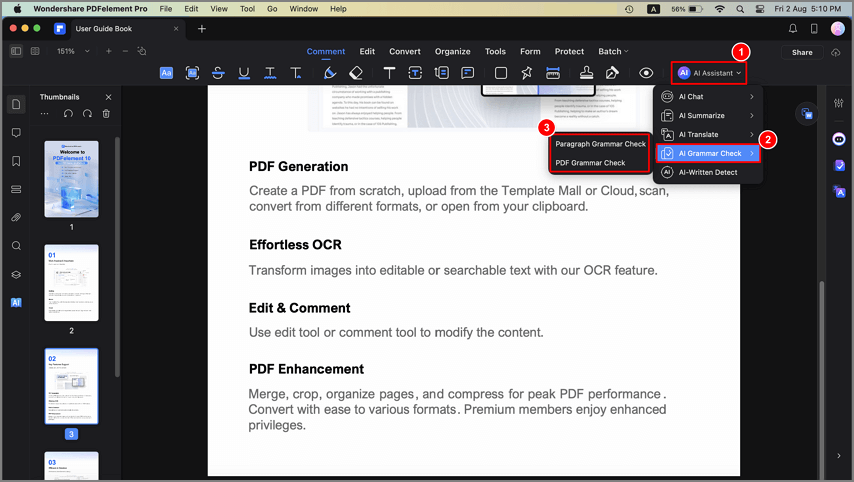
Procure por verificação gramatical de IA
- Se você escolher "Verificação Gramatical de Parágrafo", uma janela à direita será aberta para que você possa copiar e colar o parágrafo desejado. É possível verificar até 2000 caracteres de uma só vez. Agora, clique em "Verificar" e aguarde o aplicativo analisar a gramática utilizando IA. Quando terminar, você poderá copiar o parágrafo corrigido usando o ícone de cópia e colá-lo no PDF.
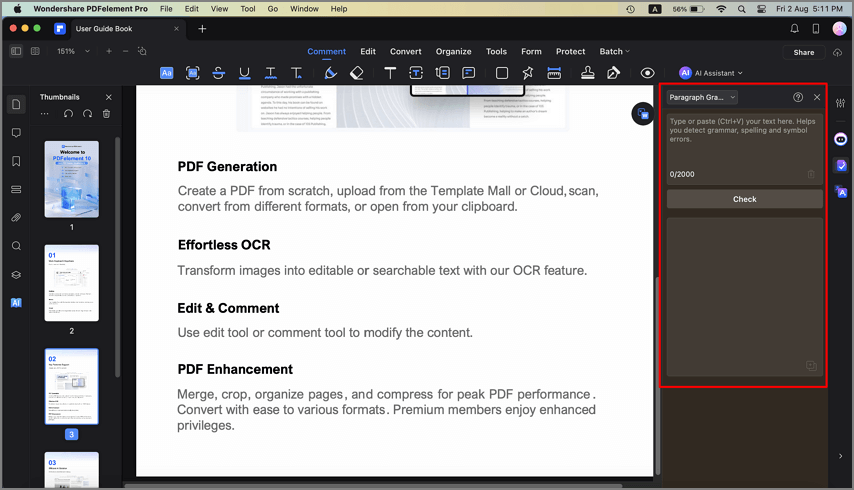
Verificação gramatical de parágrafo em PDF
- Caso opte pela opção "Verificação Gramatical de PDF", você poderá verificar a gramática do texto do PDF utilizando a opção "Intervalo de Páginas" na janela à direita. Após definir o intervalo, clique em "Verificar" e "Salvar" o arquivo PDF na janela pop-up. O programa iniciará o processo de verificação gramatical e salvará em um novo arquivo PDF. Você pode "Abrir" o novo arquivo otimizado e verificar se o resultado está de acordo com sua expectativa.
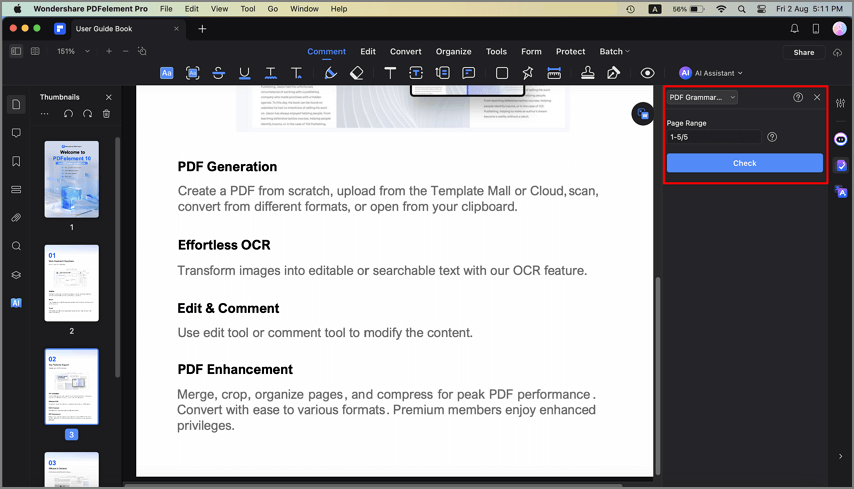
Verificação gramatical de PDF
Artigos relacionados
Artigos em destaque
Saiba mais artigos populares da Wondershare.
Como Editar Link em um PDF no Mac
Como Editar Link em um PDF no Mac
Como Adicionar Marca D'água a um PDF no Mac
Como Adicionar Marca D'água a um PDF no Mac
Como Adicionar Numeração de Bates ao PDF no Mac
Como Adicionar Numeração de Bates ao PDF no Mac
F.A.Q
Saiba mais perguntas frequentes.
Como Converter PDF para PDF/A no Mac
Como Converter PDF para PDF/A no Mac
Como Converter PDF Digitalizado no Mac
Como Converter PDF Digitalizado no Mac
Como Converter Documento Digitalizado para PDF no Mac
Como Converter Documento Digitalizado para PDF no Mac
